OneNote es nuestra libreta de notas digital que nos permite subrayar, insertar documentos o imágenes, entre otras cosas. Una de las muchas ventajas de utilizar OneNote en vez de otras herramientas como Word o Bloc de notas es la libertad que nos da para dibujar e insertar elementos como si realmente fuera una libreta física, en que podemos escribir o pegar cosas donde queramos. En este artículo te vamos a enseñar cómo insertar documentos en nuestras notas para que sean mucho más fáciles de seguir.
Cómo insertar documentos en OneNote
Si estamos escribiendo una nota en la que queremos hacer referencia a algún documento, OneNote nos da la posibilidad de insertarlo en la propia nota de 3 formas diferentes: cargando el archivo en OneDrive e insertando el vínculo ,adjuntando el archivo o incrustando una copia impresa.
Cargar el archivo en OneDrive e insertar vínculo
Esta forma de insertar documentos en OneNote nos permitirá, además de visualizar una miniatura del mismo en la propia nota, disponer del link al documento que se ha cargado en OneDrive.
Para cargar un archivo en OneDrive e insertar el vínculo seguiremos los siguientes pasos:
- Vamos a la pestaña Insertar
- Clicamos en Archivo
- Seleccionamos el documento que queremos adjuntar

- Escogemos la opción Cargar en OneDrive e insertar vínculo

Una vez hecho esto, la inserción del documento nos quedaría de la siguiente manera:
Insertar un documento como adjunto
Adjuntar un archivo en una nota de OneNote nos será de utilidad cuando queramos hacer referencia a él, pero no necesitemos que se muestre su contenido en la nota. De esta manera se mostrará una miniatura de acceso directo.
Para adjuntar un archivo seguiremos los siguientes pasos:
-
- Vamos a la pestaña Insertar
- Clicamos en Archivo
- Seleccionamos el documento que queremos adjuntar

- Escogemos la opción Insertar como datos adjuntos

Una vez hayamos adjuntado el documento, veremos una miniatura que nos abriría el mismo si hiciéramos clic encima. Nos quedaría parecido a la siguiente imagen:
Insertar una copia impresa
La opción de incrustar una copia impresa en nuestra nota de OneNote nos será de gran utilidad cuando queremos comentar o hacer referencia a alguna parte en concreto de un documento. Para incrustar una copia impresa seguiremos los siguientes pasos:
- Vamos a la pestaña Insertar
- Clicamos en Copia impresa
- Seleccionamos el documento que queremos adjuntar

Una vez hayamos incrustado la copia impresa, podremos hacer anotaciones y dibujos encima. Nos quedaría parecido a la siguiente imagen:

Si no sabías que esto se podía hacer, ahora ya puedes empezar a trabajar más rápido.
Puede pasar que no conozcamos a fondo todos los programas que utilizamos en nuestro día a día, o incluso que no sepamos que tenemos estas aplicaciones a nuestra disposición. Aunque podemos seguir haciendo las cosas como siempre, en realidad, cuando conoces todo el potencial de las herramientas que utilizas, empiezas a trabajar mejor y más rápido.
¿Quieres dominar todas las herramientas de Microsoft 365? Infórmate sobre nuestro curso práctico de Microsoft 365.
 Máster en IA, Modern Workplace & Low Code Apps
Máster en IA, Modern Workplace & Low Code Apps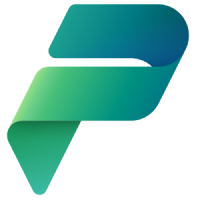 Programa Power Platform
Programa Power Platform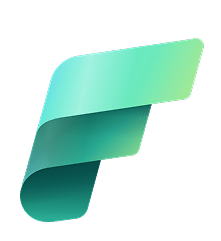 Programa Fabric BI
Programa Fabric BI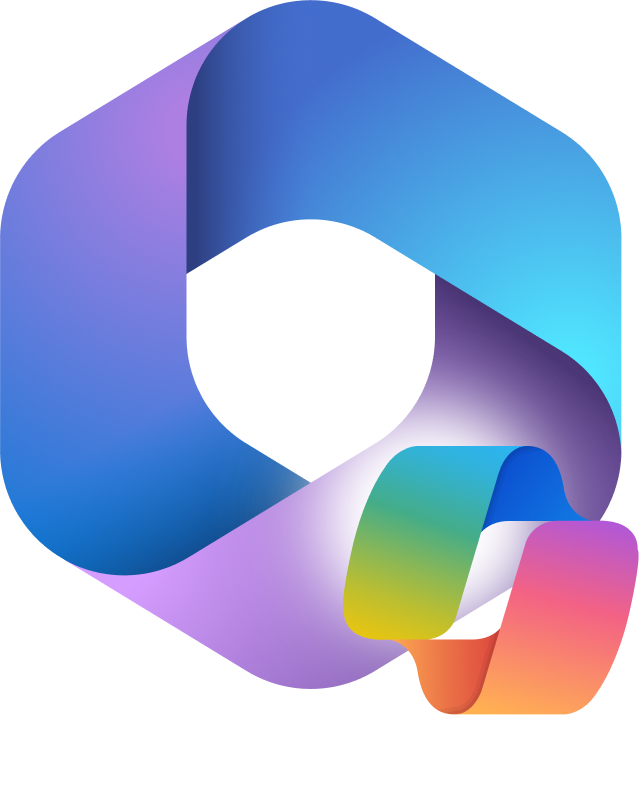 Programa IA & Modern Workplace
Programa IA & Modern Workplace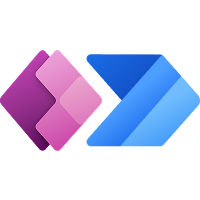 Programa Power Apps & Automate
Programa Power Apps & Automate Microsoft 365 Copilot
Microsoft 365 Copilot Power Apps (Canvas)
Power Apps (Canvas) Ver todos los cursos
Ver todos los cursos Gestión de Documentos con SharePoint
Gestión de Documentos con SharePoint Aplicaciones con Power Apps
Aplicaciones con Power Apps Microsoft Fabric
Microsoft Fabric Adopción Copilot para Microsoft 365
Adopción Copilot para Microsoft 365








